电脑哪里看win7还是win10 怎么确认系统版本是Win7还是Win10
发布时间:2023-11-11 09:45:12 浏览数:
电脑哪里看win7还是win10,随着计算机操作系统的不断更新和升级,我们有时会对自己的电脑系统版本产生疑惑,特别是在面对Windows 7和Windows 10这两个常见的操作系统时,我们该如何准确地确认自己的电脑系统究竟是Windows 7还是Windows 10呢?在本文中我们将介绍几种简单的方法来判断电脑的操作系统版本,帮助您更好地了解并使用您的电脑。
具体步骤:
1.进入电脑系统后,查看左下角的开始图标。中间类似一个十字的,则为win10系统。
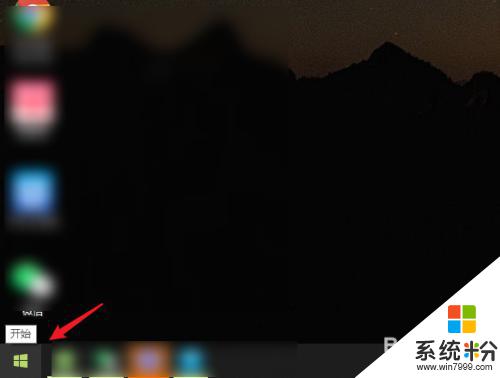
2.如果左下角的图标是一个圆球,则系统版本为win7系统。

3.同时,找到计算机的图标,右键点击。
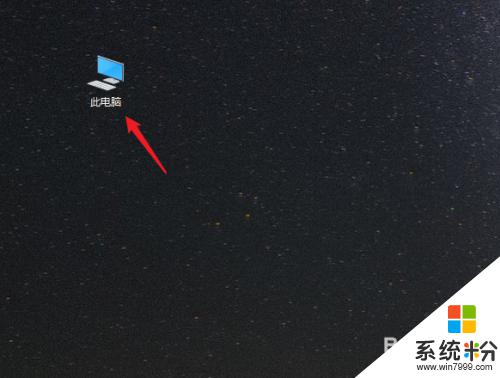
4.点击后,选择属性的选项进入。
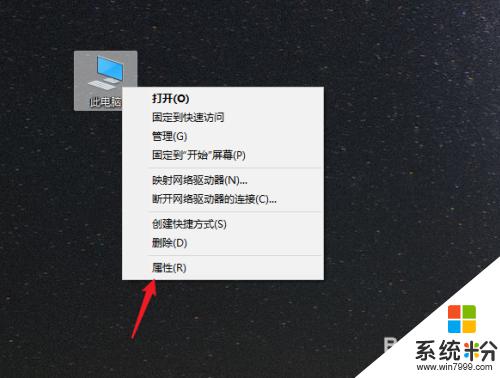
5.进入后,可以查看到系统的版本信息。进而判断系统是win7还是win10。
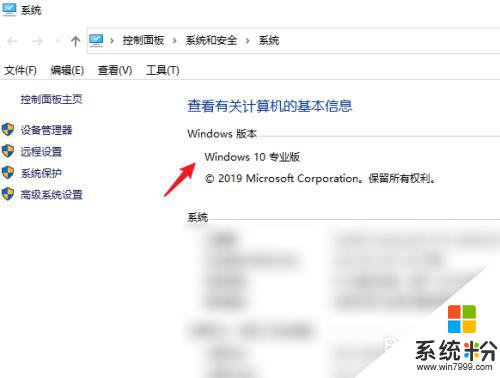
以上就是如何查看电脑操作系统是win7还是win10的全部内容,如果你遇到了这种情况,可以根据本文提供的步骤轻松解决,操作简单快速,一步到位。